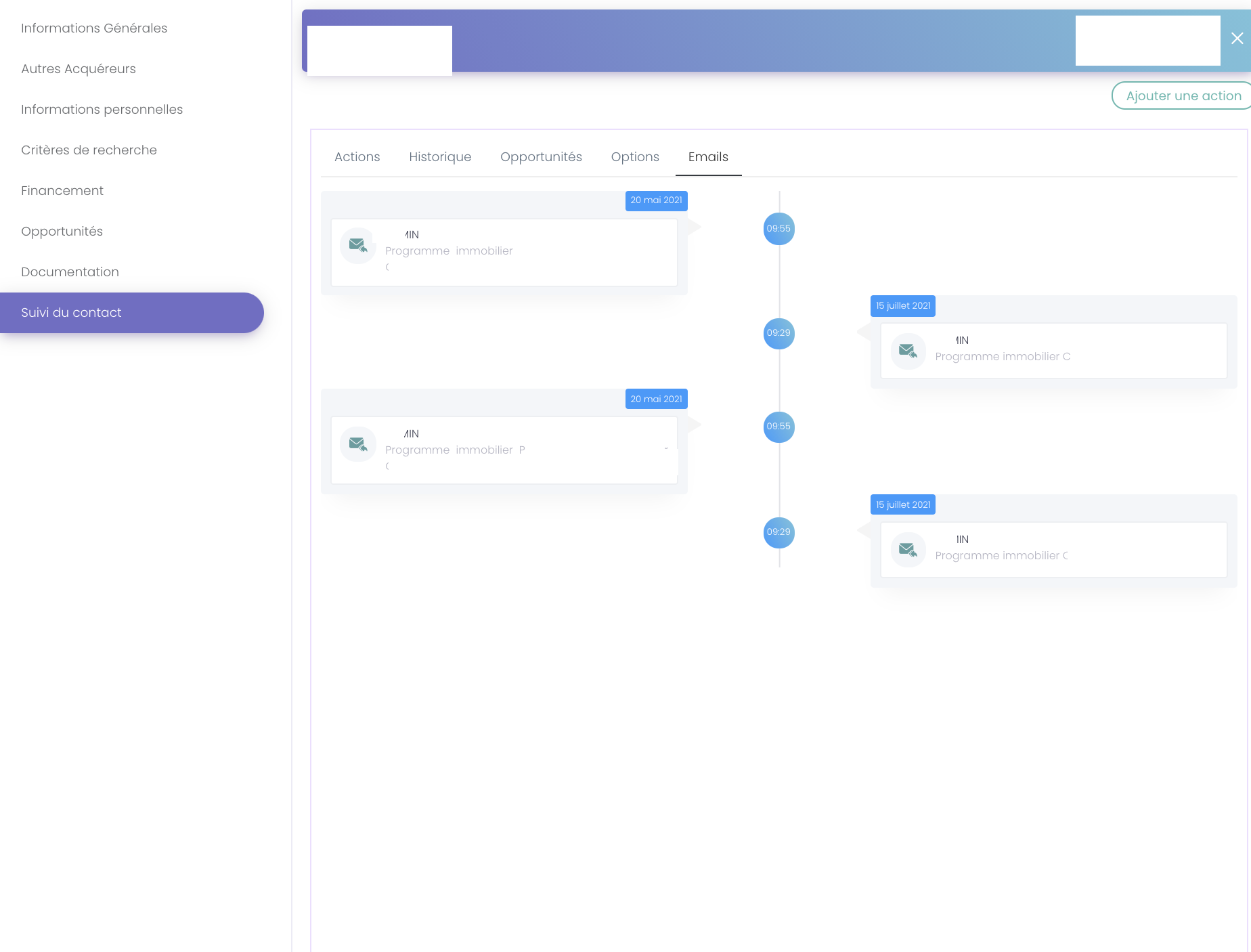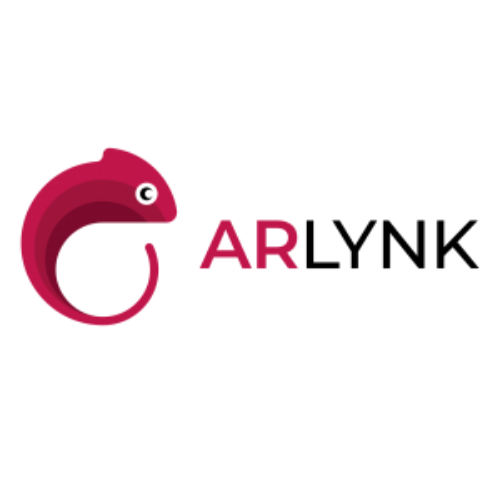Contact – La fiche contact dans Lynk One
La fiche contact est la fiche 360° dans laquelle sont renseignées toutes les informations saisies manuellement ou automatiquement sur la vie du contact.
Cette fiche peut être créée manuellement par un utilisateur ou automatiquement par une demande de formulaire portail par exemple.
Cette fiche peut être nourrie manuellement au fur et à mesure des échanges avec les contacts ou automatiquement par certaines actions.
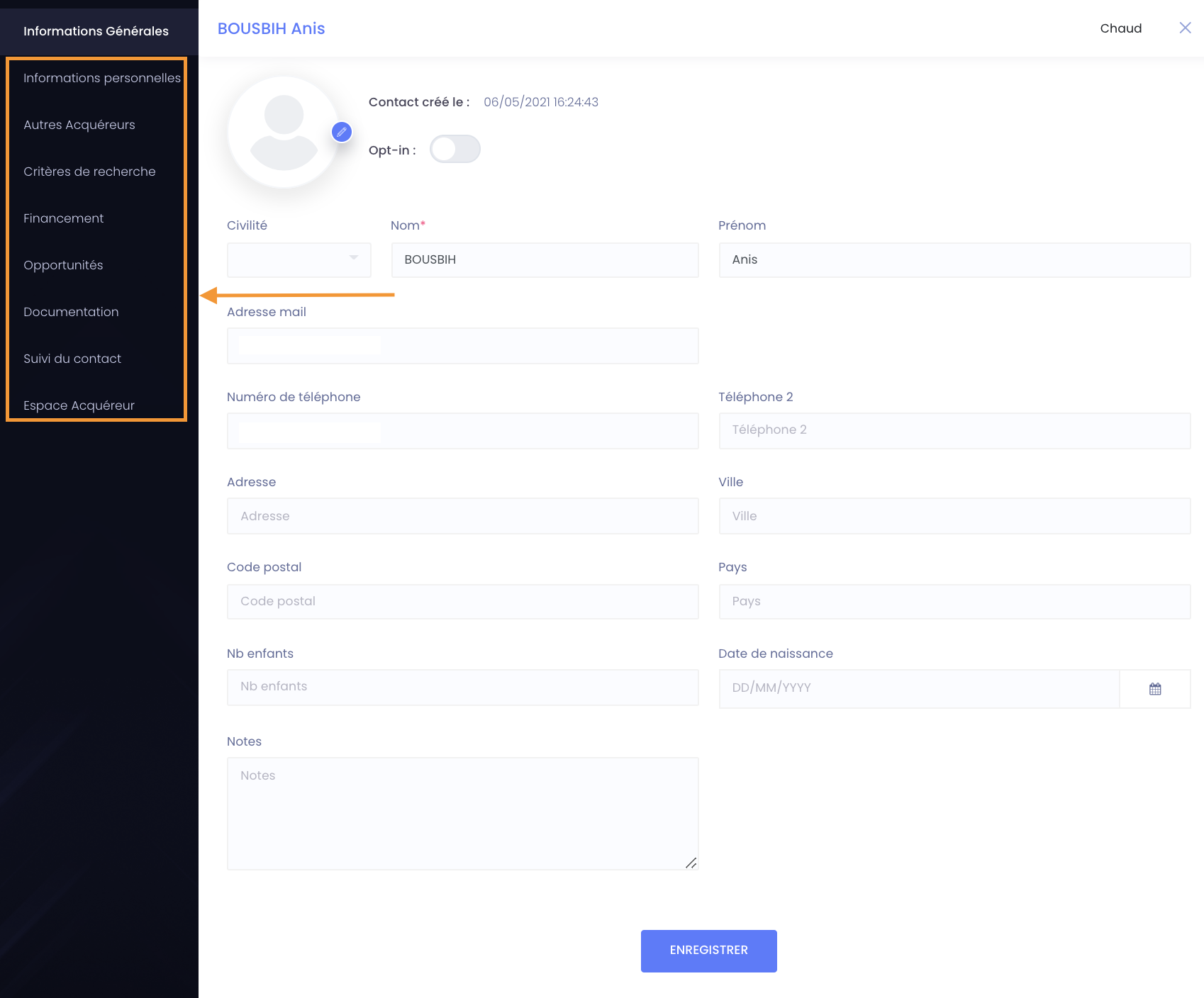
Pour remplir progressivement cette fiche contact ou bien avoir accès à des informations, des onglets ont été créés pour simplifier la navigation.
Les onglets sont les suivants :
- Les informations générales du contact. Il est à noter que le Nom et un des 2 champs ‘Mail ou téléphone’ sont obligatoires pour permettre un recoupement des contacts et éviter/prévenir les conflits de doublon en amont.
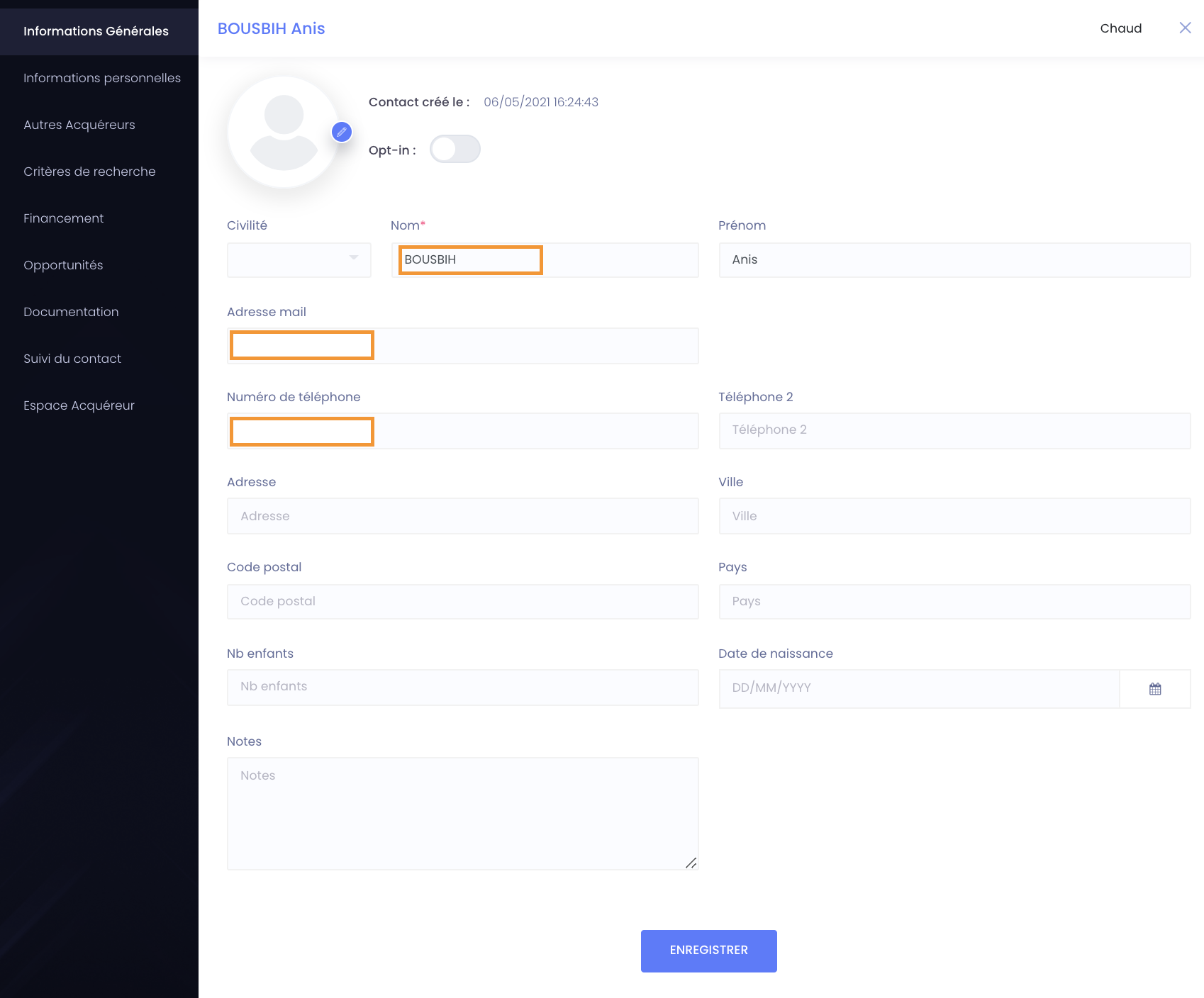
- Les informations personnelles
Ici, vous pouvez compléter quelques informations personnelles.
Aussi, vous allez pouvoir retrouver la provenance du contact et ainsi sa paternité. Ces informations sont saisies soient manuellement soit automatiquement.
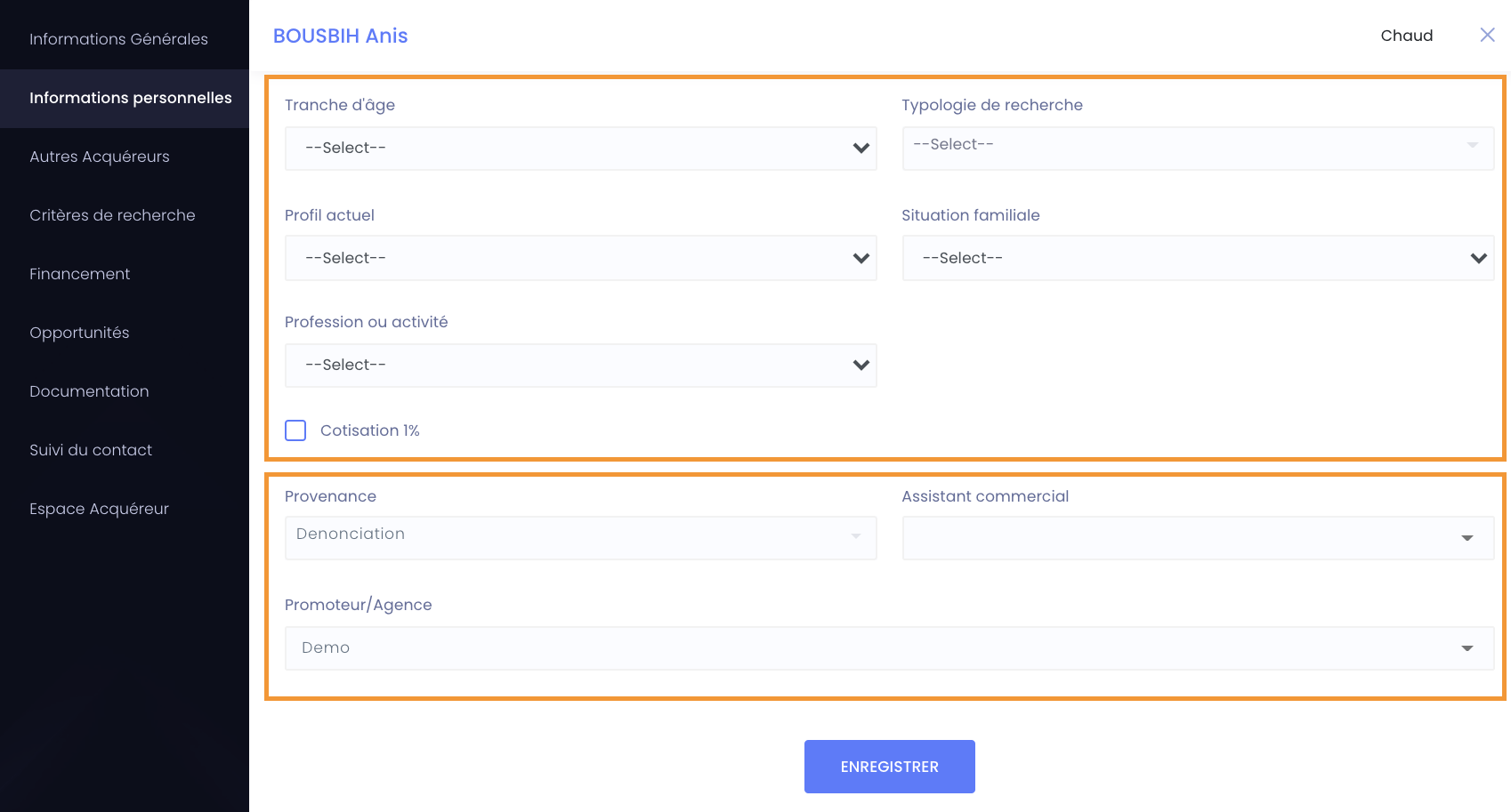
Important : Concernant la provenance, si le contact provient d’un portail, d’un formulaire web ou d’une dénonciation, alors la provenance et l’horodatage du contact sont créés automatiquement.
- Les autres acquéreurs
Vous pouvez ajouter un second acquéreur rattaché à votre contact.
Pour ce faire, vous devez vous rendre dans l’onglet « Autres acquéreurs » et cliquer sur « Créer un autre acquéreur ».
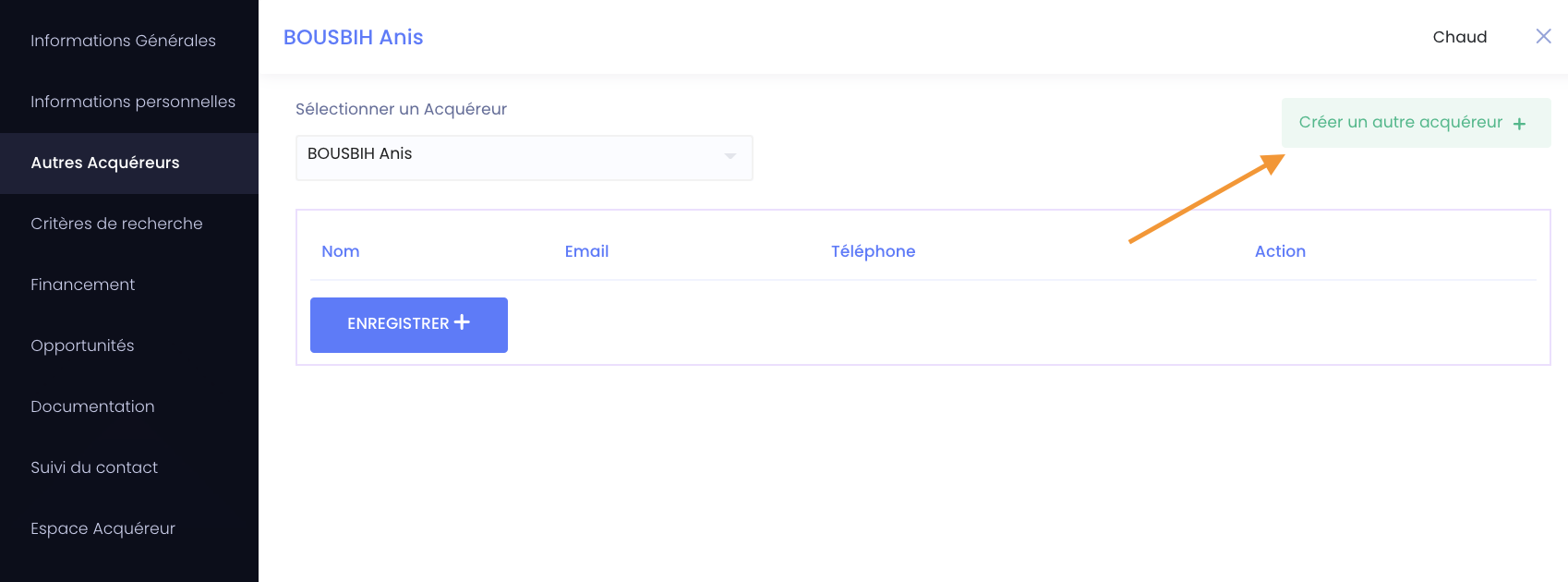
Vous devez ensuite renseigner les informations utiles et sauvegarder les données.
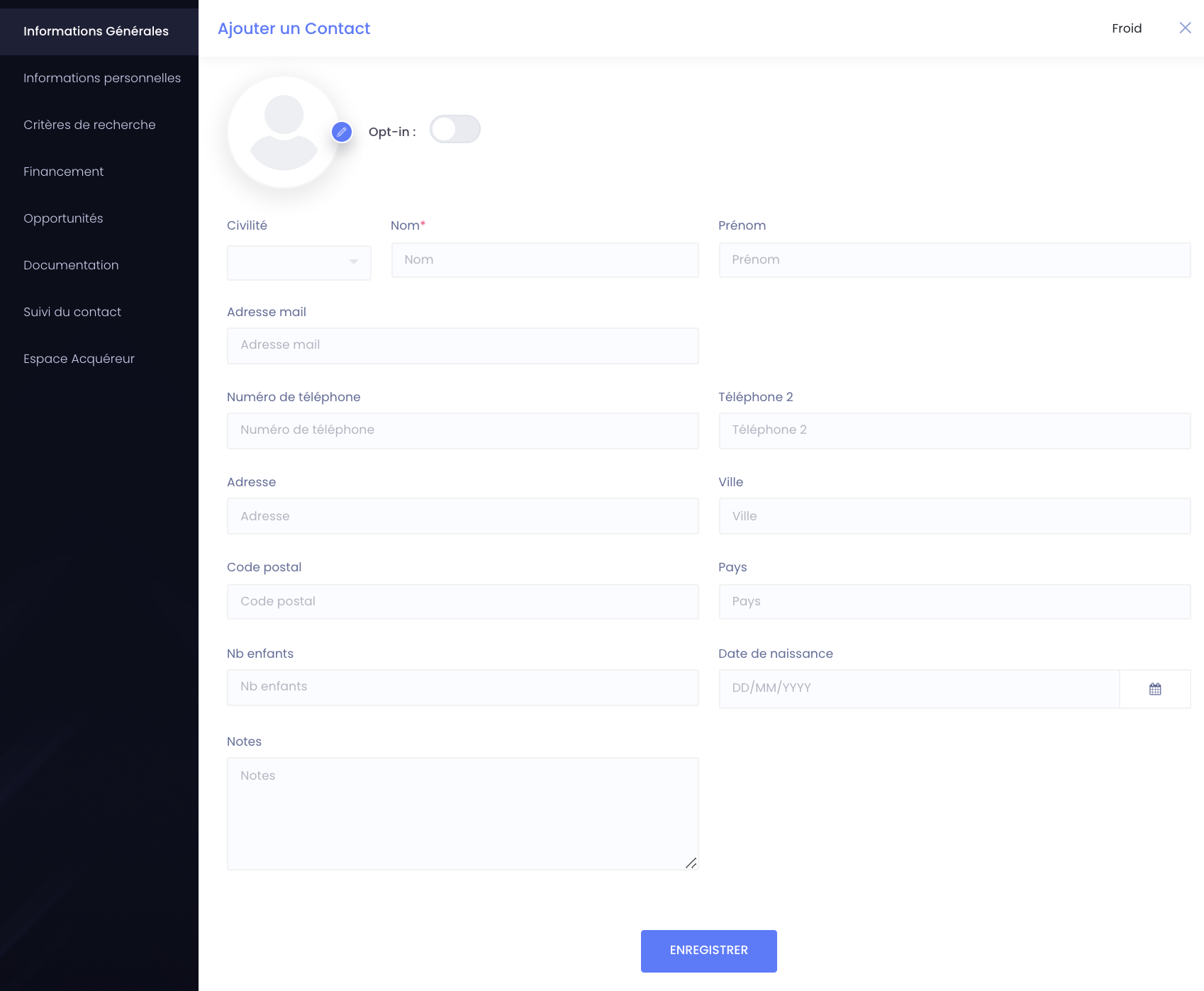
- Les critères de recherche et financement
En qualification prospect, vous pouvez compléter les informations sur les critères de recherche. Que ce dernier soit un acheteur avéré ou potentiel, renseigner ce type d’informations lors d’un échange vous permet de pouvoir mieux conclure votre vente ou bien envoyer des mails marketing plus ciblés et personnalisés.
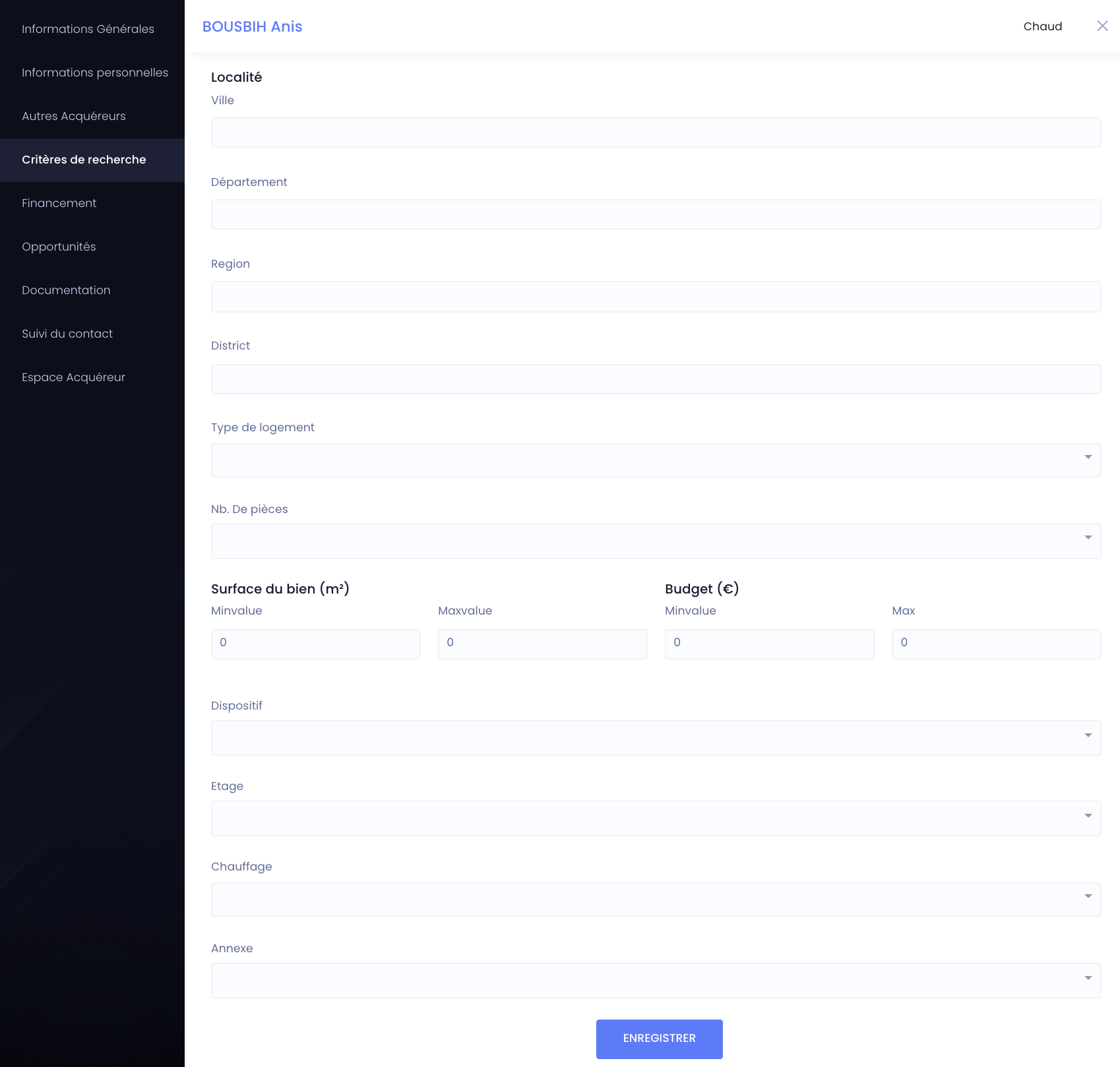
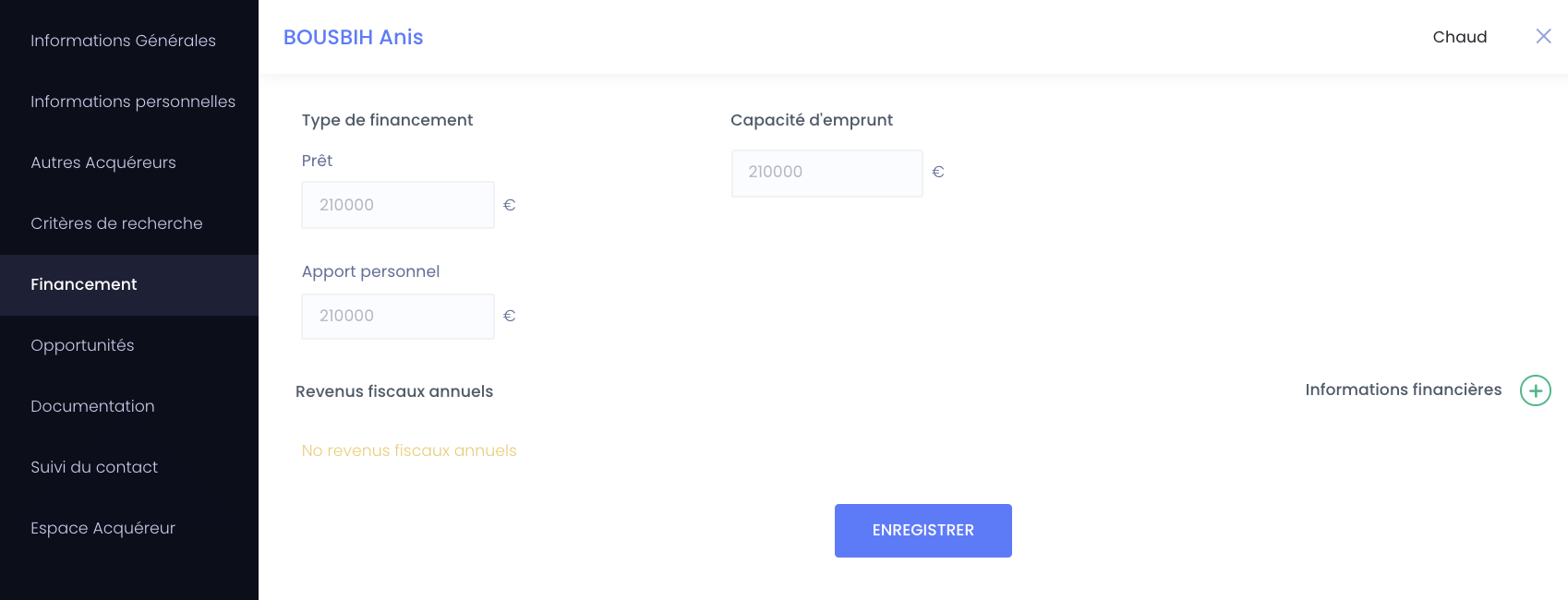
- Les opportunités
Chaque contact peut avoir une ou plusieurs opportunités. Une opportunité correspond à un intérêt pour un programme ou un lot.
Ces opportunités sont créées automatiquement lorsqu’une demande de formulaire provient d’un portail ou d’un formulaire web connecté au CRM VEFA Lynk One.
Dans le cas où vous créez un contact manuellement, vous pouvez ajouter une opportunité via le bouton « Ajouter une opportunité ».
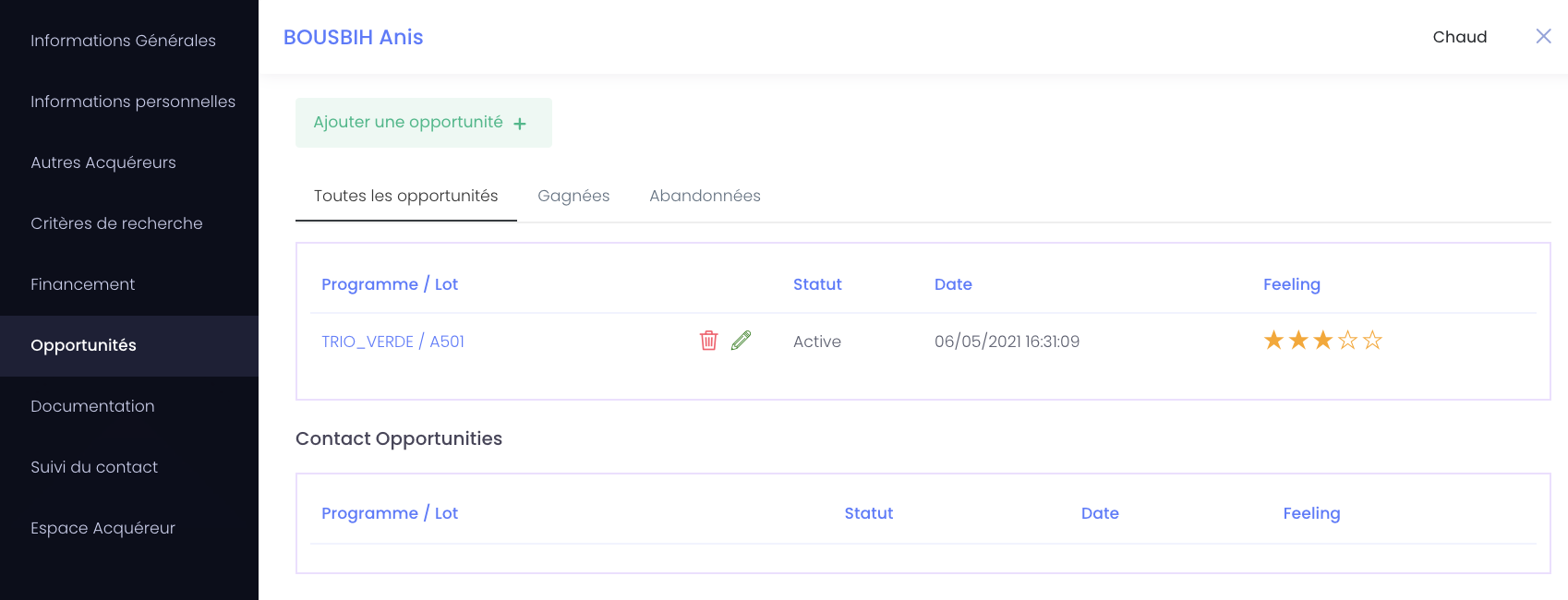
Il vous suffit de renseigner à minima le nom du programme dans la liste du menu déroulant, le lot si il est identifié et disponible, le type de projet d’achat, la provenance et le commercial auquel sera rattaché l’opportunité.
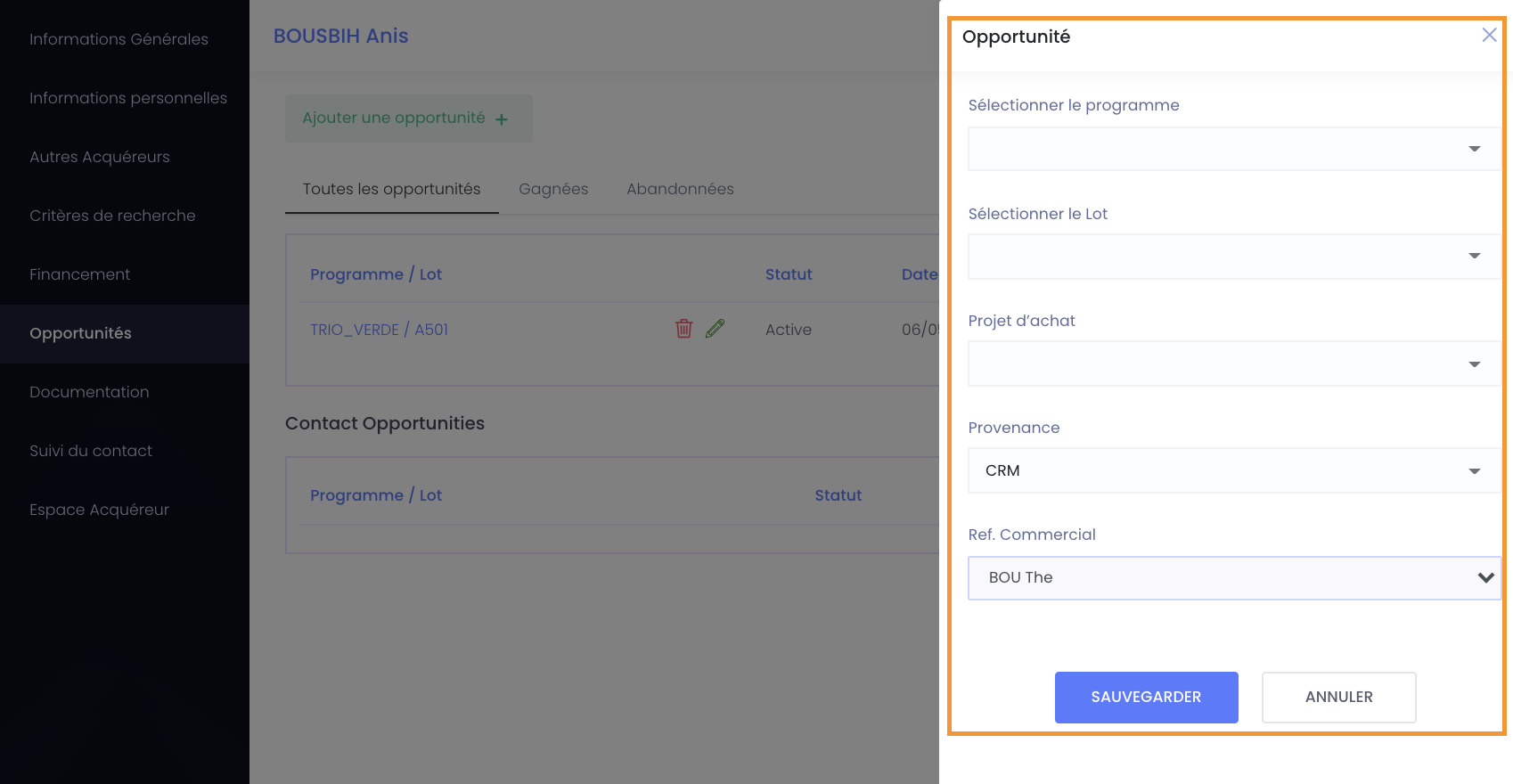
- Ajouter une documentation
Vous pouvez ajouter des documents dans la fiche contact depuis l’onglet « Documentation ». Certains de ces documents peuvent être enregistrés automatiquement suite à certaines actions dans d’autres modules.
Pour sauvegarder un document dans la fiche contact, vous devez cliquer sur « Ajouter », nommer votre document et choisir un type de document dans la liste du menu déroulant.
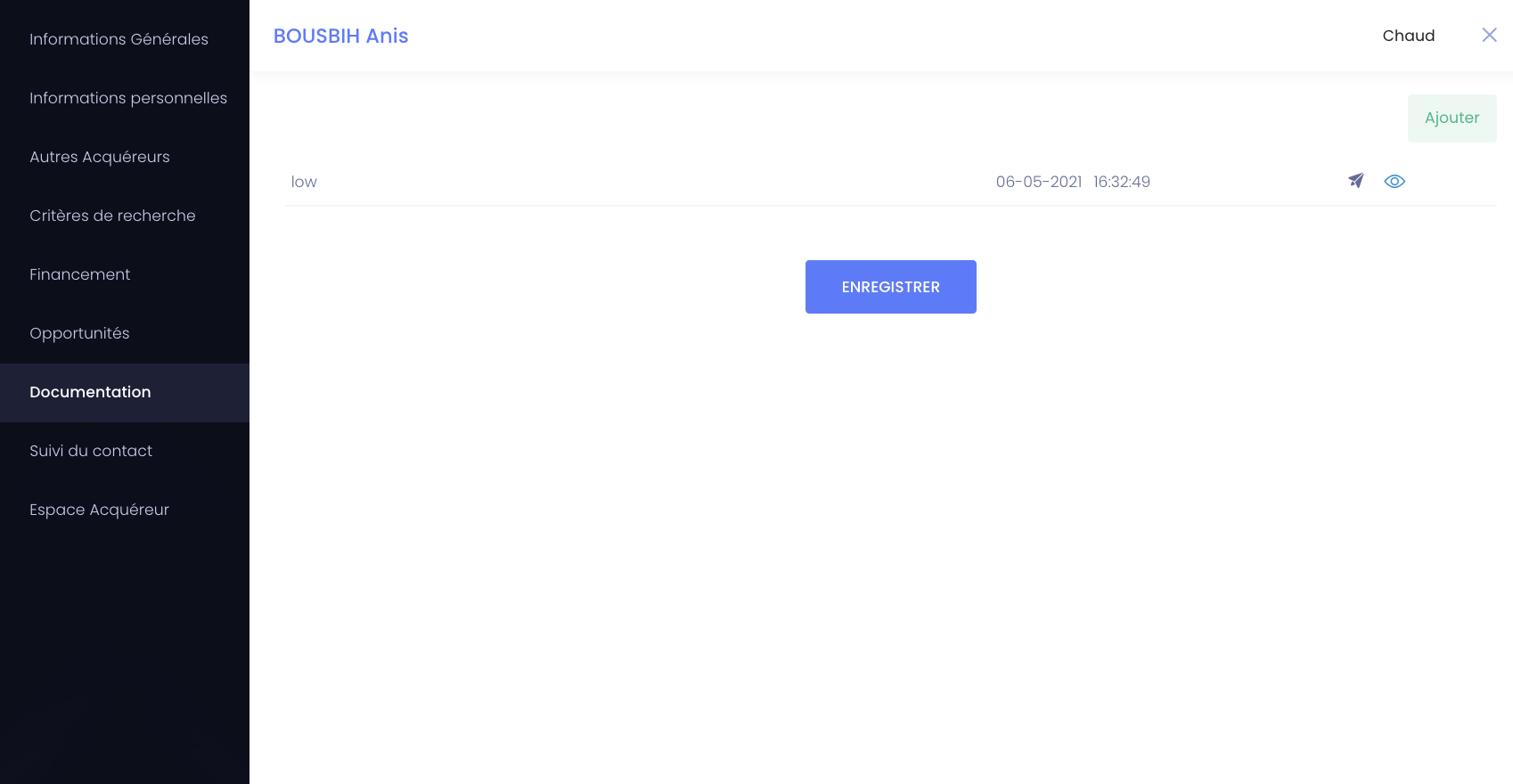
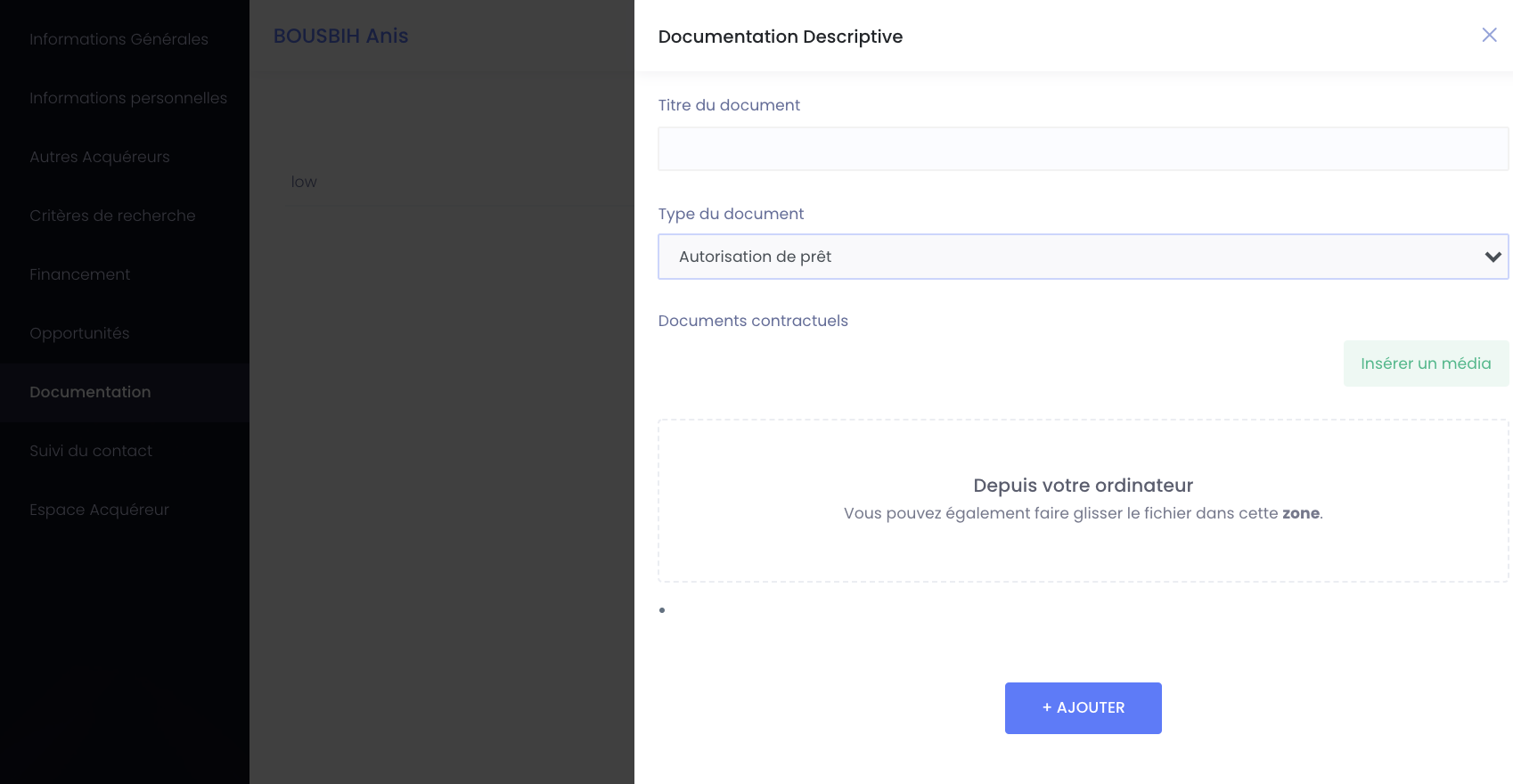
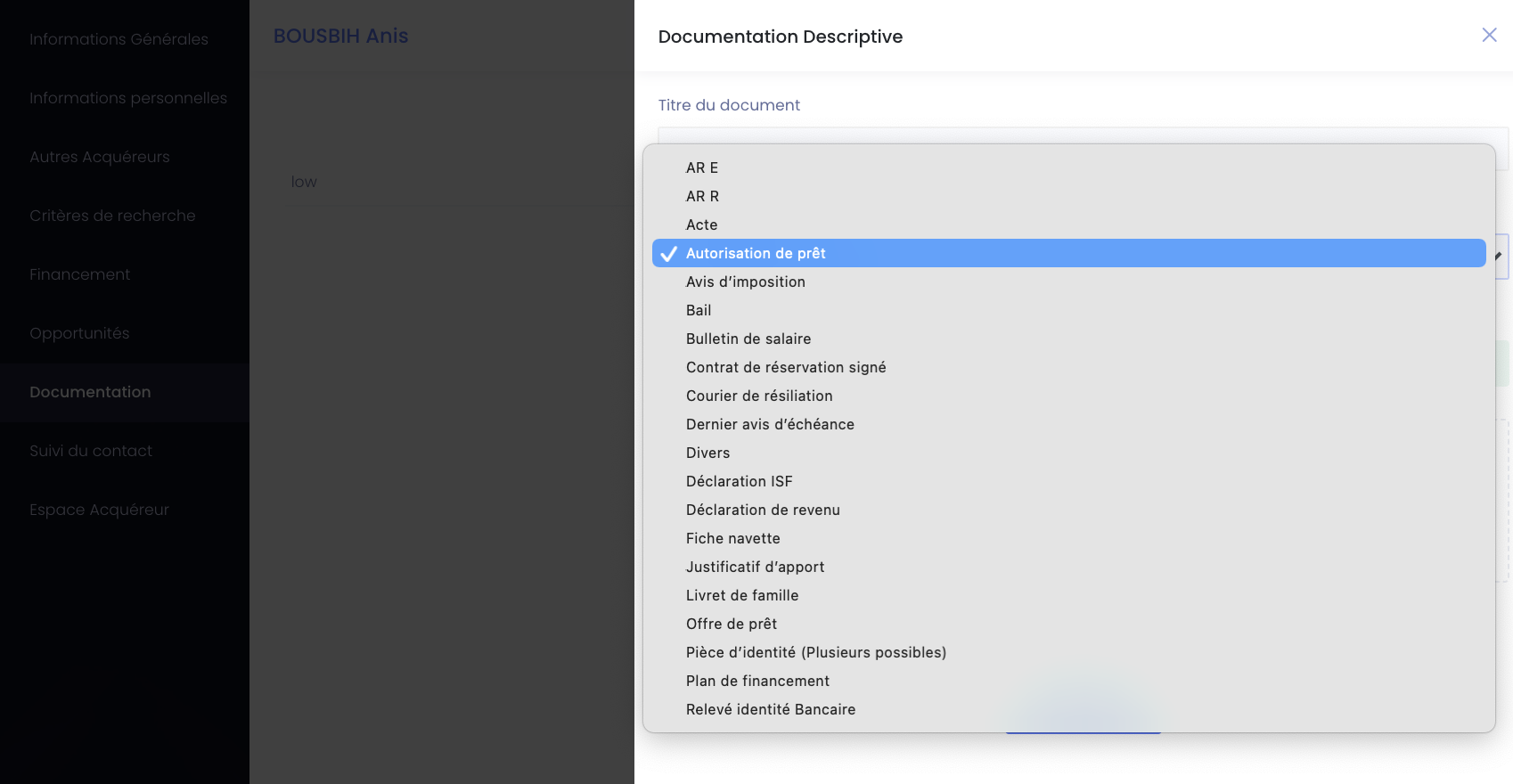
Important : l’ensemble des documents importés dans la plateforme deviennent traçables et donc en suivre le comportement de lecture.
Vous pouvez également envoyer des documents depuis la fiche contact et en suivre le comportement de lecture dans le module performance.
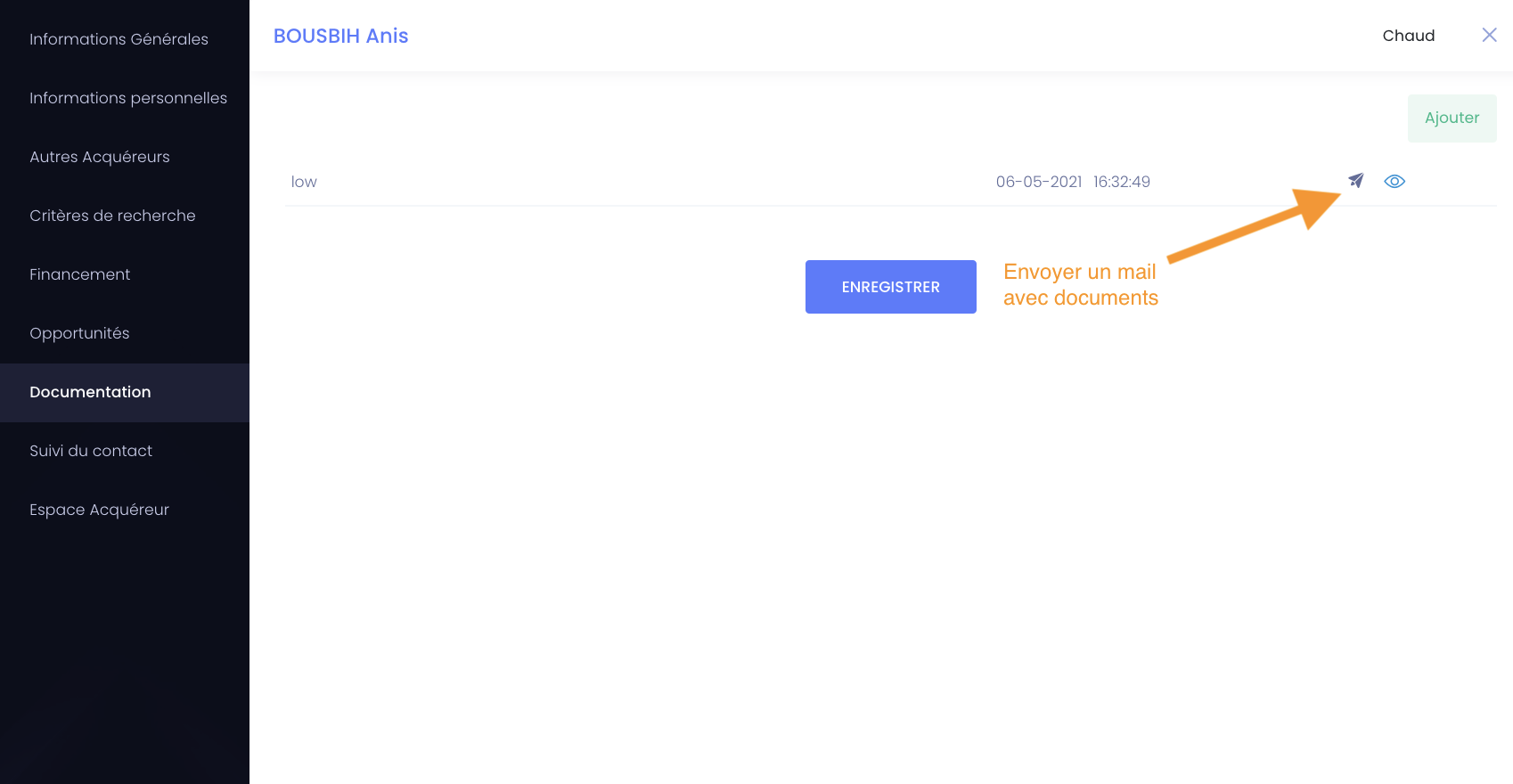
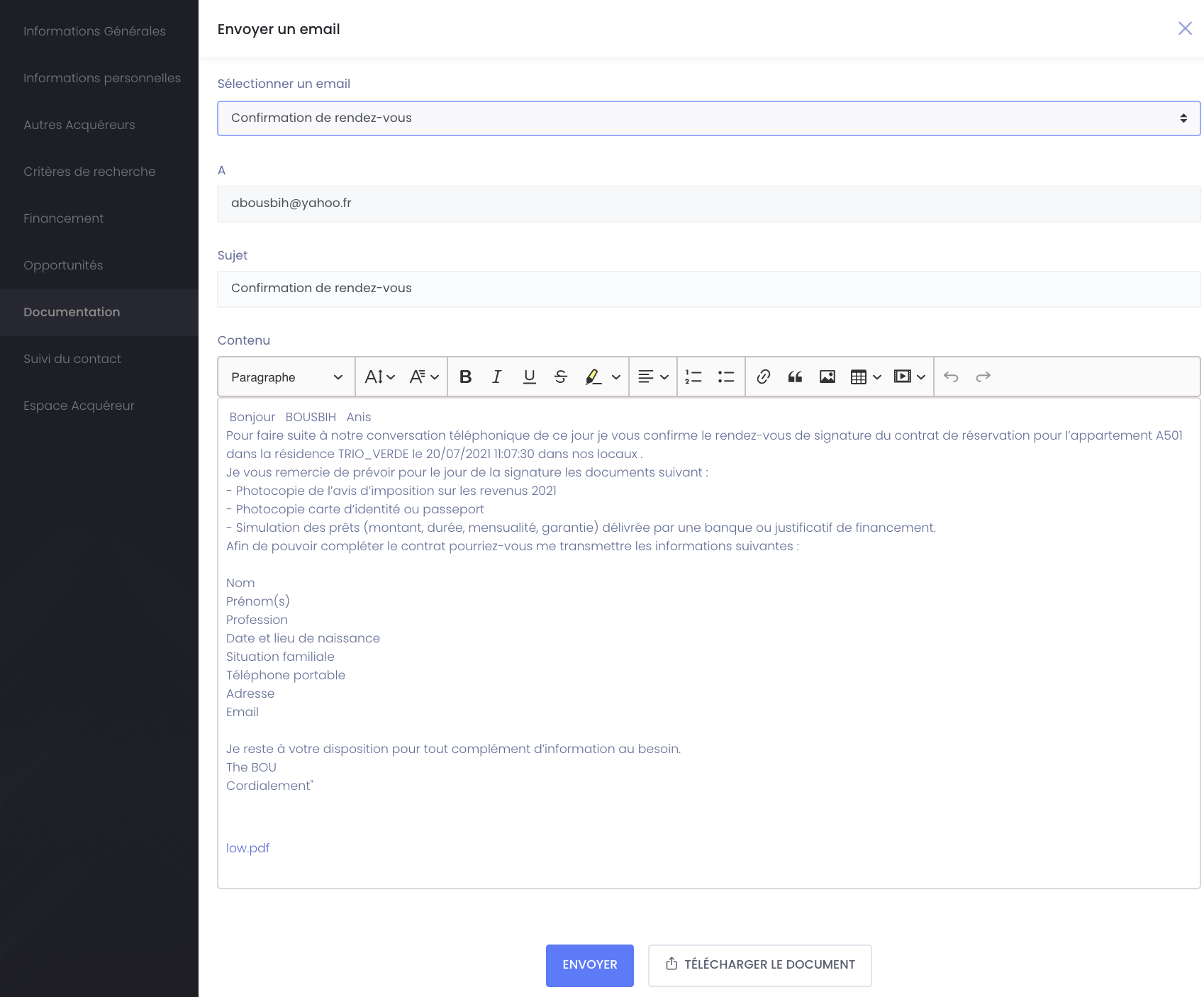
- Suivi du contact
Pour retrouver l’ensemble des données et actions échangées avec le contact, vous pouvez vous rendre dans l’onglet « suivi du contact ».
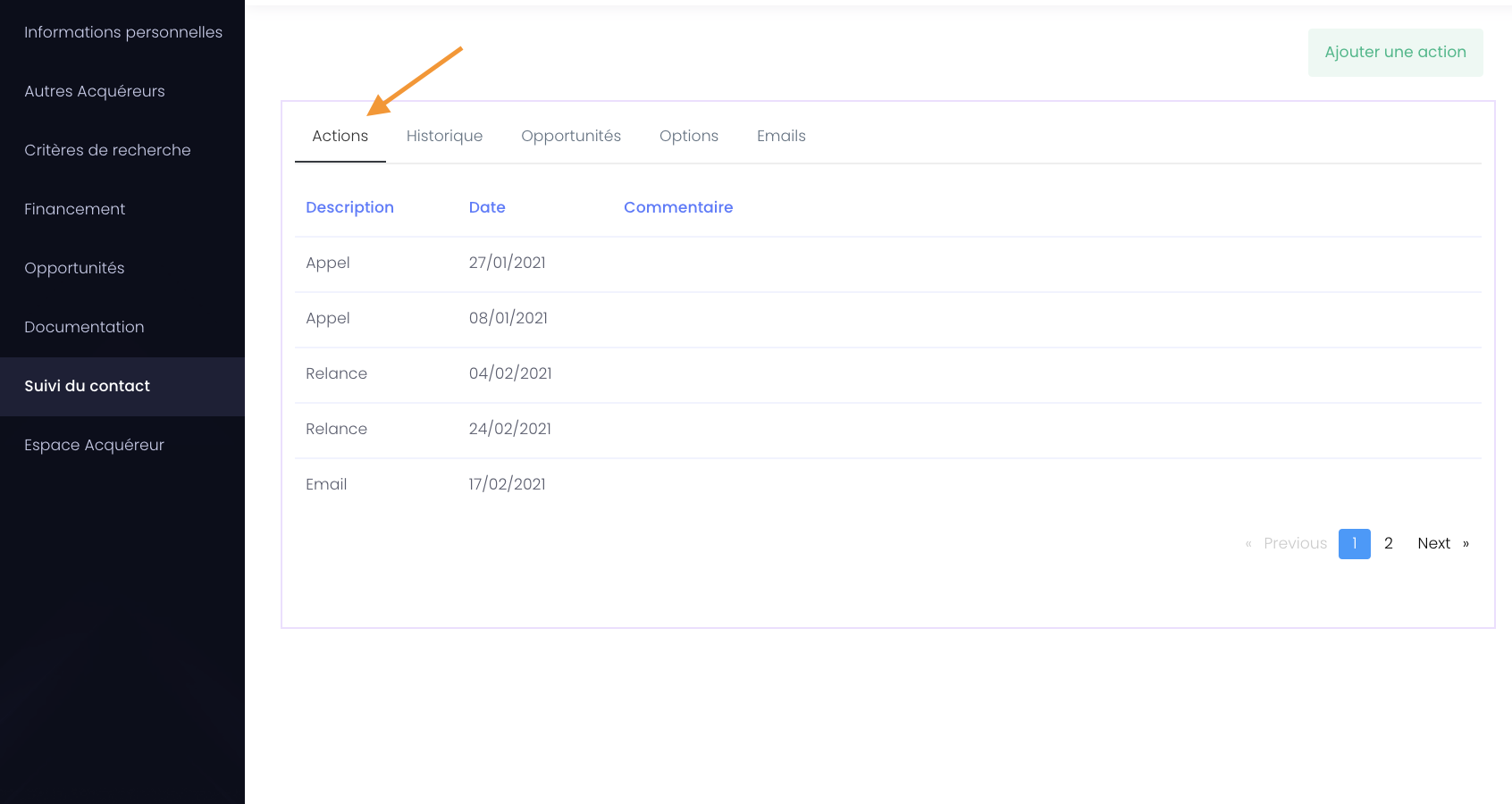
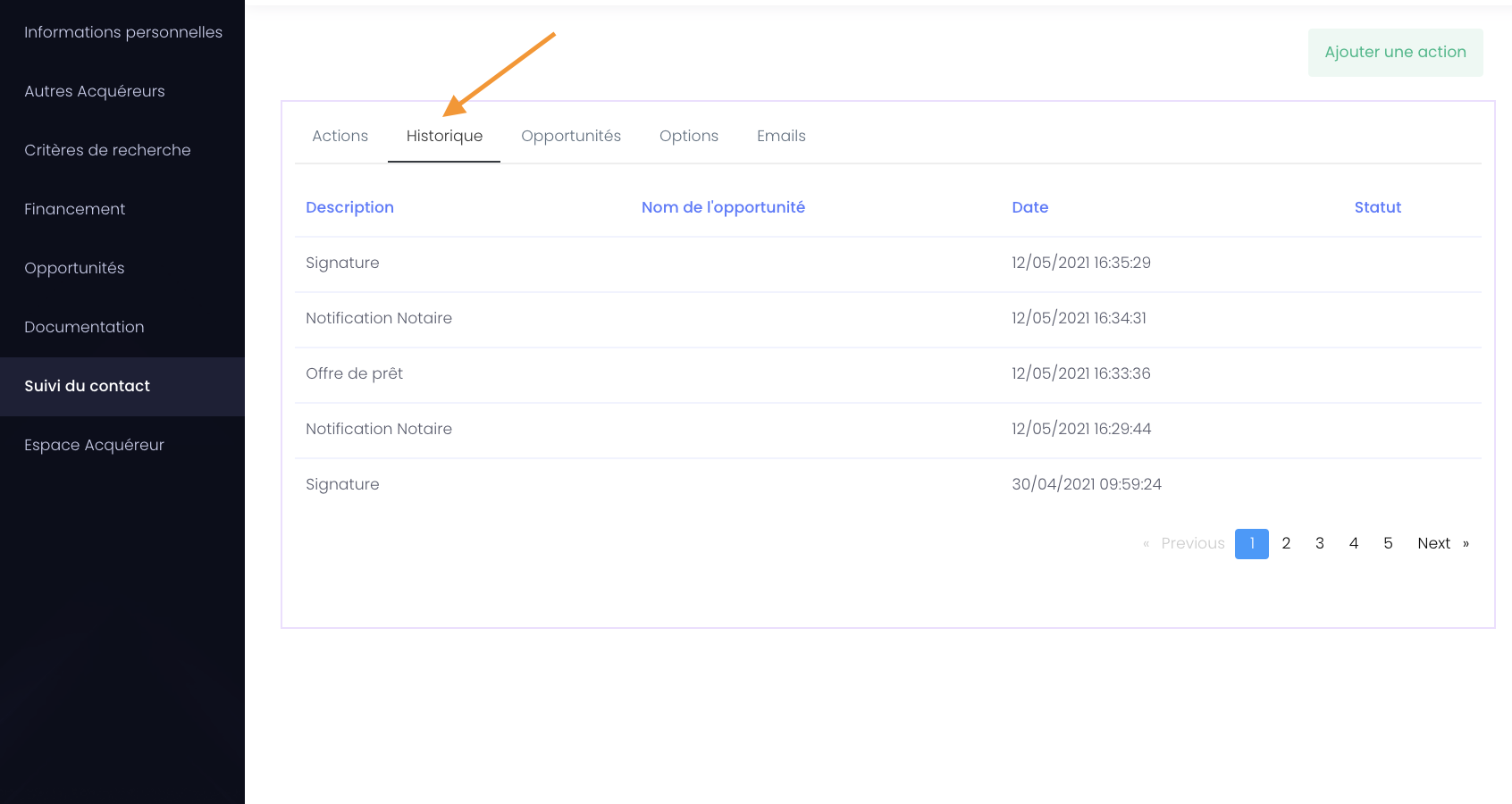
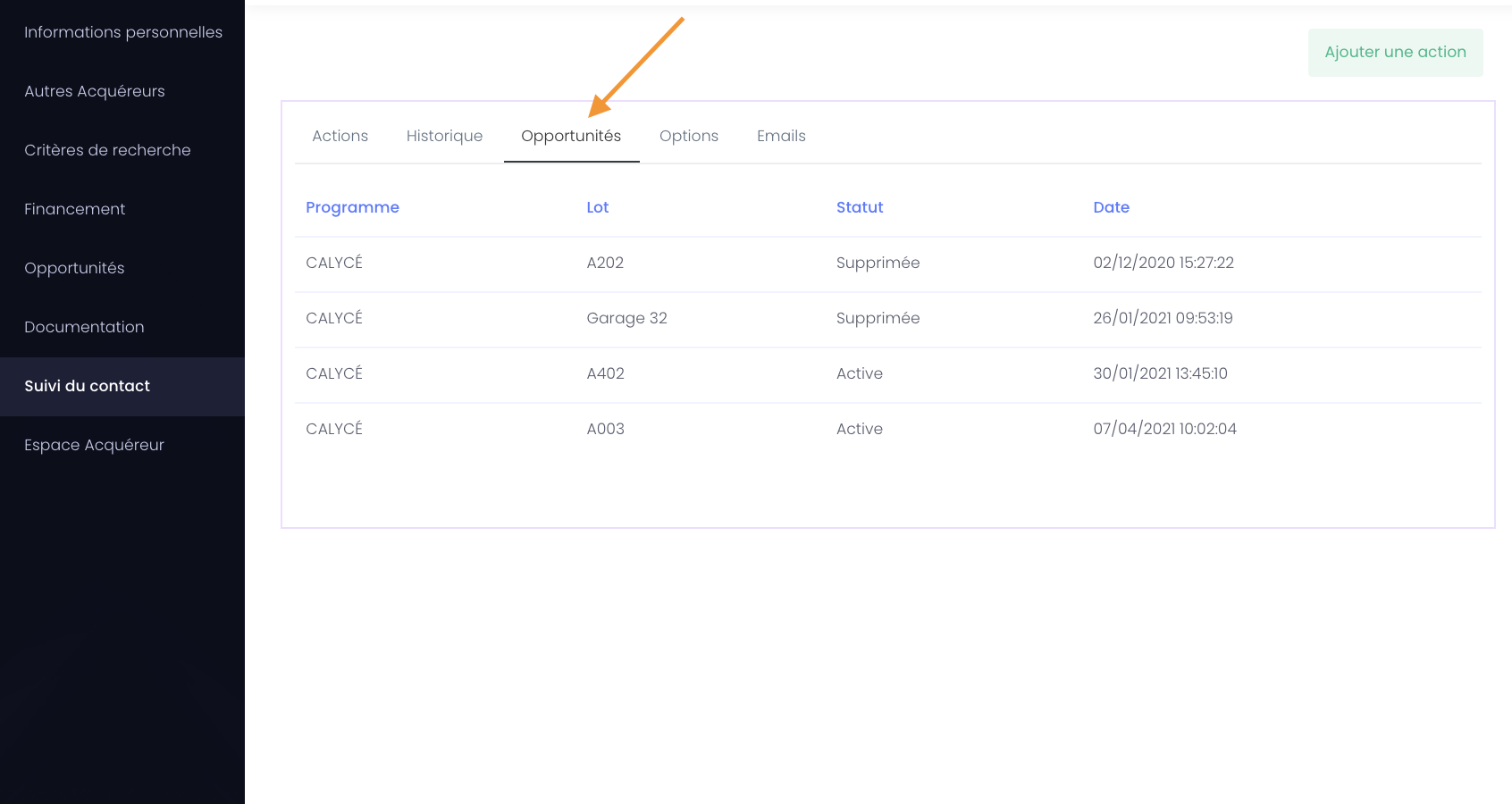
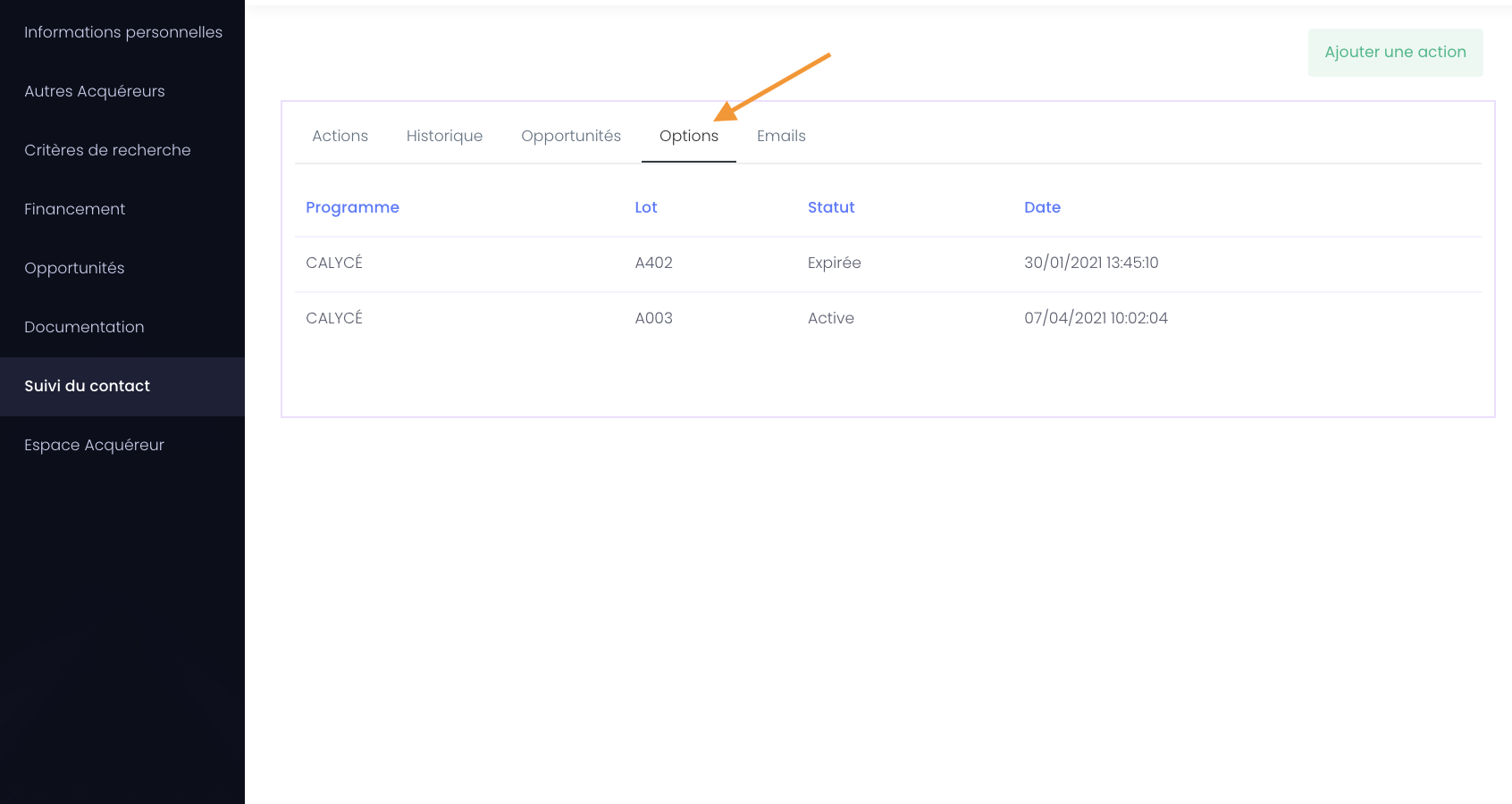
Vous pouvez retrouver l’ensemble des échanges mails que vous avez eu avec le contact. Que ce soit les mails envoyés depuis le CRM ou les mails échangés sur Outlook, vous pouvez retrouver l’ensemble des éléments sur la fiche contact.